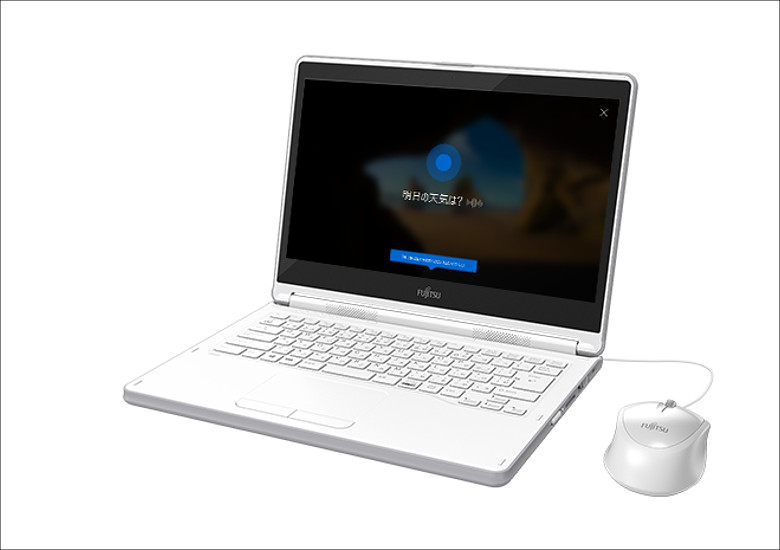
こんにちは、ウインタブ(@WTab8)です。6月12日、富士通が”はじめての「じぶん」パソコン”というキャッチフレーズで「LIFEBOOK LH55/C2」と「LIFEBOOK LH35/C2」を発表しました。明らかに子供向けの製品ということもありまして、ウインタブでは紹介記事を掲載しなかったのですが、一部のサイトでこの製品が叩かれてました(リンクは張りません。適当にググれば簡単に見つかります)。
「こんなに低スペックなPCに8万円とかありえない」という感じです。日頃低スペックPCを好んで紹介しているウインタブとしては、「いやそれCeleronをバカにし過ぎなんじゃね?」と思っちゃうわけです。なので、改めてウインタブ的な目線で読者のみなさんにこの製品を紹介したいと思います。結論として、バカ高いとまでは思いませんし、製品コンセプトもいいと思います。ただ、確かに安くはないですね…。
1.スペック
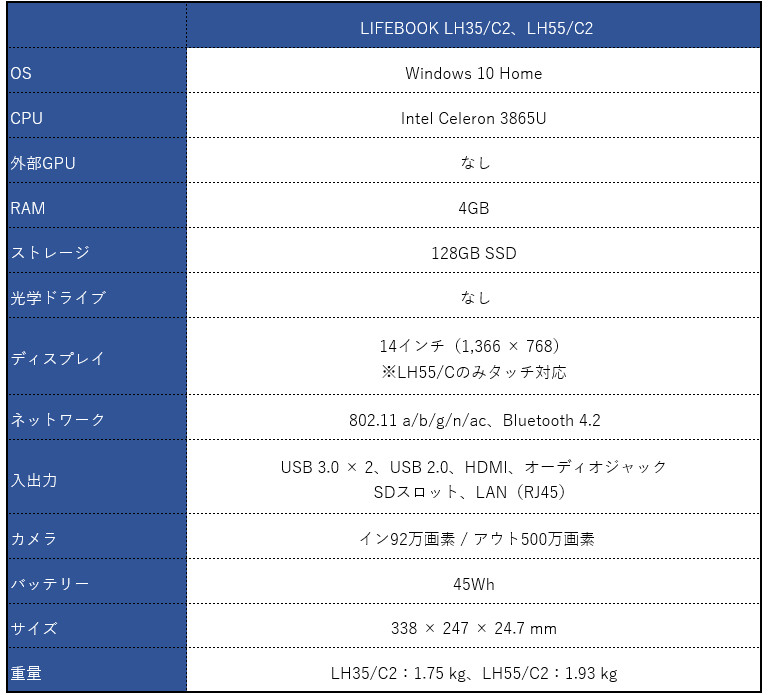
最初に「数字」を見てみましょう。CPUはCeleron 3865Uで、世代としてはKabylake、Passmarkが公表しているベンチマークスコアはこんな感じです。
Celeron 3865U: 1,959
Celeron N3450: 1,828
Celeron N3350: 1,126
Core i3-7100U: 3,830
※6月13日現在のPassmark公表値、数値が大きいほうが高性能
まず、Core iプロセッサーには遠く及びません。しかし、Celeron N3450(Apollo Lake世代のモバイル用Celeronとしては上位)よりも若干高性能でN3350(同じくモバイル用Celeronとしては下位)よりはずっと高性能です。Passmarkのスコアがすべての使用環境において正しいとは言えませんが、私の実機レビュー経験上、N3450クラスであればExcel(業務用に高度なマクロを組んでいたり、下手くそが異様に多くの関数をぶちこんでいる場合などを除く)やWord、PowerPointくらいなら全然快適に使えますし、Webブラウジングとか動画視聴、簡単な画像加工なんかもまるっきり大丈夫だと思っています。厳しいのはオンラインゲーム、ブラウザゲーム(軽量なものなら大丈夫)、動画編集、高度な画像加工あたりですね。なので、小学生が教育用のWebサービスでプログラミングを学習したり、もちろん英語や算数を勉強したりといったことをする上で支障があるとは思えません。ただし、Webサービスの種類によって重く感じるものがあるかもしれないですけど、そんなことを言い出したらCore i7搭載機だってサクサク動かないWebサービスがあるかもしれないですしね。
RAMは4GB、ストレージは128GB SSDです。RAMについては子供さんが好き勝手に使えるように、8GBあったほうがいいかも、と思わないではありませんが、ストレージもSSDですし、小学生向けとしては決して悪くない構成だと思います。
ディスプレイについてはちょっと注意が必要です。筐体構造と密接に関係してるんですよね。上位のLH55/C2は「コンバーチブル2 in 1」の筐体を採用し、ディスプレイもタッチパネルです。一方で下位モデルのLH35/C2はクラムシェルノートのようで、ディスプレイもタッチパネルじゃないです。ただ、後述しますが、両モデルはどう考えても同じ筐体を使っているので、ヒンジの開口角度のみを変更したか、あるいは下位モデルもヒンジは360度開口するが、タッチパネルが使えないので事実上クラムシェルノートとしてしか使えない、ということなのか、そのへんは不明です。
入出力ポートは通常の14インチノートの標準か、あるいは充実した部類になると思います。USBは3つ、HDMIに、あと有線LANがあるのはいいですね。
カメラはイン側、アウト側の両方に装備されます。最近としては珍しいですね。ただ、構造上、タブレットモードにするとアウトカメラは使えなくなります…。
サイズのほう、タテ・ヨコは標準的だと思いますが、重量は重いです。特に上位モデルは2 kg近くあります。子供さんが持ち歩くには少し重すぎるでしょう。ただ、後述しますが、この製品は子供が使う前提で、様々な補強がなされているので、ある程度はやむを得ないかもしれないです。
それともうひとつ、富士通ではこの製品の発売(配送開始)と同時に、教科ドリルやプログラミングなど、全5コースからなる小学生向けオンライン学習支援サービス「FMV まなびナビ」を開講します。富士通的にはPC本体と、このまなびナビをセットで利用してもらいたい、という意向があるようで、
「FMV まなびナビ」の各コースを1年以上継続して利用すると、2年目より修理が毎年1回無料になる「あんしん修理特典」と、富士通ショッピングサイト「WEB MART」でパソコンを購入する際に、最大1万円分の値引きができる「パソコン割引権」の特典を利用できます。
と、特典を設けてセットでの利用を推進していくようです。
2.筐体

やや厚みを感じます。筐体素材は不明ですが、「塗装レス」処理がなされ、例えば子供さんがシールなんかを貼ったりして、それを剥がしても塗装が落ちたりしない構造になっています。

周囲(側面)にラバー素材の滑り止め「あんしんグリップ」が採用されます。また、天板全面加圧約200kgfの堅牢性試験をクリアしているので、子供さんが天板に手をおいて体重を乗せても簡単には壊れません。

上位モデルのLH55/C2のみ、コンバーチブル2 in 1の筐体となります。このようにタブレットモードにして使うことができます。また、筆圧に対応(詳細は不明です)するタッチペンも付属しますので、上位モデルだと子供さんが落書きをしたり、絵を描いたりすることができます。
側面と入出力ポートの配置です。「上位モデルのみコンバーチブル2 in 1」と書きましたが、基本的な筐体構造は両モデルとも同じのようです。側面デザインやポート類の配置は同じでした。

この製品の面白いところは他にもありまして、「お道具箱」が付属します。この「お道具箱」ですが、PC本体と周辺機器をきれいに収納できるようになっていて、子供さんがPCを使い終わったら自分で片付ける習慣をつけるように指導することができます。また、周辺機器でも親切なことに、マウスは標準で付属しますし、上位モデルにはスタイラスペンも付属となります。つまり、ハードウェア面では、基本的に購入時のオプションはほとんど不要ということです。
3.価格など
富士通 LIFEBOOK LH55/C2、LH35/C2は富士通の直販サイト「富士通WEB MART」で予約販売中ですが、販売開始は7月26日ということなので、配送はそのあととなります。6月13日現在の価格は上位モデルの「LH55/C2」が税込み102,997円、下位モデルのLH35/Cが税込み83,341円です。
仮にこの製品が子供向けということでなく、普通の筐体を使い、普通にノートPCとして販売されるとしたら、上位モデルだと7~8万円、下位モデルだと5~6万円くらいかな、と思います。下位モデルに関してはマウスコンピューターのm-Book Eあたりが比較的近いスペックになっていて、m-Book Eをカスタマイズして、LH35/C2とほぼ同水準にした場合、税込みで51,624円となります。ただし、スペックだけ近づけても、メーカーも違いますし、内部構造まではわかりませんので、あくまでも「外部の人間が数字だけ見た」ということです。
そうすると、子供向けのアレンジのために3万円くらい価格が上がってしまった、ということになります。「お道具箱」「マウス付属」「特製の筐体」などですね。また、「まなびナビ」を併用することによる特典、というのもあります。あと、大きな声で言うと叱られますが、この製品が「富士通製」だというのも理由になるかもしれないです…。
この辺をトータルでどう判断するかという問題で、「割高」と考える人もいるでしょうし、「めんどくさいから富士通のプランに丸投げでいいや」という人もいるでしょう。ただね、8万円だから、というのはあるにしても、この製品を「超低スペック」というのはやめましょうよ。だれもこの製品をLFS池袋に持ち込んだりはしないでしょうし、ウインタブ的にはCeleron 3865UもRAM4GBも、十分使えるスペックということになってますんでw





コメント
6年間使うって考えるとやっぱりCPUが弱いように感じる…..
恥ずかしながら、私も叩いた中の一人です…
別にスペックはこれでいいと思うんですよ。私もatomの2in1使ってましたけどほんと必要十分でしたから。小学生向けということですから、メインはofficeの操作を覚えるとかそういう用途だと思いますし。
ただ、小学生向けというコンセプトに対して余りに逸脱してるな、と思うところがいくつか。
まず1.7kgという重量、小学生に大きいボトル飲料1本強はキツいと思うんですよね。14インチと大きいのですぐ落下させそうな気が…堅牢性重視で重くなるより軽くした方が良いのではと。
そして14インチという画面サイズ、普通なら大きいモバイルノートといった印象ですが、小学生の目線ではとても大きく見えるはずです。重量も増えちゃうし12インチくらいで十分じゃなかったのかな。私が小学生の頃使ってた携帯ゲーム機、今改めて見ると本当小さいなと感じますから。
もし私が小学生の子にPC選ぶとしたら、マウスのmb11esvとかasusのe203とか、その他ネットブック系勧めます。office入ってなくても、これ選ぶより別で買って入れればいいと考えてしまう。
長文失礼しました。
ついでにこの筐体、なんか既視感があるなと思ったんですがあれだ、ポリカーボネートのmacbook。
コンセプトは面白いかもしれないけど
重い、高い、中途半端だなと感じました
正直SSDじゃなくてHDDでもいいんじゃないかなと
結構無駄なところが多い気がするんですよね
学校推奨品でしたらこちらを選びますね。操作やソフトが違うと意外に手間がかかります。
個人で買うとすると別の物を選びます。壊したりするのも経験の一つと思いますので。前に壊した、だから○○君のは気をつけて運ぼうなどなど
正直、6年も使う前にスマホにUSBでキーボード、マウス、ディスプレーを繋いだ方が性能が上になる時代が来ると思うな
ですよね・・・1.7kgと重いしむしろパソコンいらないとの結論に至っても不思議ではありません。
小学生にはドンキのアレでいいんじゃないかな
国が子供にプログラミングやらを習わせたがっているやつ、あれを睨んだブツなのかもですね。ケースとかピアニカっぽいし。
実際それやったら、でかい重い結局壊れる盗まれる等問題だらけなんですよね…
小学生にモバイルさせる理由のある状況ってあまりないと思うし、ほぼ据え置きならさほど意味のない部分にコストをかけすぎかなと思います。
これを「ほしい!」とごねる子供がいるだろうか……1.7kgは子供にとってはかなり重い……
子供がターゲットではなく、孫に買ってやるジジババがターゲットじゃないですかね。自社ブランドが通用する相手に、自社ブランドの値段で売るって、企業としては試してみる価値はあるんじゃないですか。
ターゲットは教育機関向けでしょうね。個人でこういうのを持たせようと考える家庭なら、その時点でこだわりがあるはずだから、そこは好みに任せればいいので。まずは、小中学生の塾、それから、中学以上の教育機関で圧倒的に強いiPadの牙城に少しでも食い込めれば、ってところでしょうか。
そう考えると、堅牢、処理能力は低くていい、ストレージも128GBで十分、起動などのレスポンスは早くないとだめ(特に、授業などの一斉指導に使うなら)、と、きちんと練り込まれたスペックだと思います。大規模導入なら、カスタマイズにも応じるだろうし。重量は残念ですが、子供が持ち運びするなら堅牢性はそうとう高くないといけないので、やむを得ないでしょう。
実際には、スペックよりも、まなびナビなども含めて「これをどのように使うのか」というサービスの提案次第でしょうね。教育用なら、むしろ、そっちがメインなので。